Pataisymas: NFS šilumos elementų sistemos sinchronizavimo klaida
Šiame straipsnyje mes pabandysime išspręsti klaidą "Elemento sistemos sinchronizavimas nepavyko, susisiekite su klientų aptarnavimo tarnyba", su kuria susiduria NFS Heat žaidėjai prisijungdami prie žaidimo internetu.

NFS Heat žaidėjai susiduria su klaida „Elemento sistemos sinchronizavimas nepavyko, susisiekite su klientų palaikymo tarnyba.“, kai jie nori prisijungti prie interneto žaidimo metu ir jų prieiga prie interneto yra apribota. Jei susiduriate su tokia problema, galite rasti sprendimą vadovaudamiesi toliau pateiktais pasiūlymais.
Kodėl galiu susidurti su NFS Heat elementų sistemos sinchronizavimo klaida?
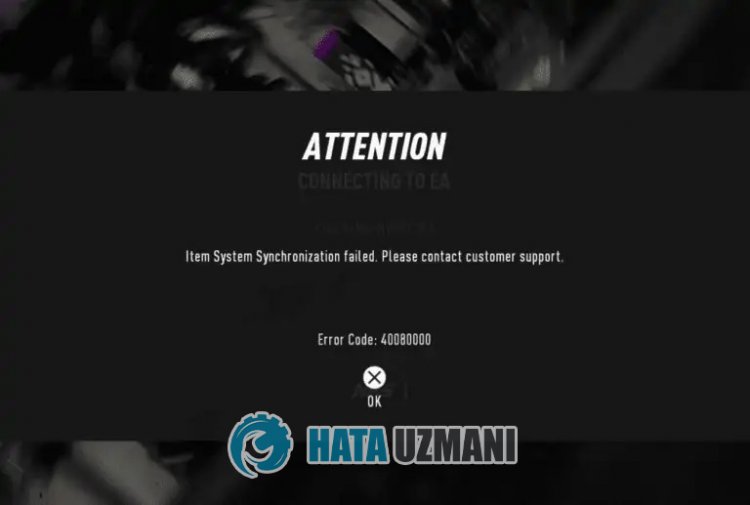
Dar nebuvo atskleista jokia informacija apie tai, kas tiksliai sukėlė šią klaidą. Tačiau jis pastebi, kad žaidėjai daugiau nesusiduria su tokia klaida, kai keičia NFS Heat išsaugojimo failą. Todėl, jei šiuo metu susiduriame su tokia klaida, galime pasakyti, kad tai įvyko dėl registro problemos. Žinoma, yra didelė tikimybė, kad su tokia klaida galime susidurti ne tik dėl šios problemos, bet ir dėl daugelio kitų problemų. Todėl bandysime išspręsti problemą pateikdami keletą pasiūlymų.
Kaip ištaisyti NFS Heat elementų sistemos sinchronizavimo klaidą
Jei norite ištaisyti šią klaidą, galite rasti problemos sprendimą vadovaudamiesi toliau pateiktais pasiūlymais.
1-) Sukonfigūruokite registro failą
Kaip minėjome anksčiau, kai kurie vartotojai, konfigūruodami žurnalo failą, dar kartą nesusiduria su tokia klaida. Mes galime pašalinti problemą įgyvendinę šį pasiūlymą.
- Paieškos pradžios ekrane įveskite „Vykdyti“ ir atidarykite jį.
- Atsidariusiame ekrane įveskite šią eilutę ir paspauskite Enter. „%UserProfile%\Documents\“

- Atidarykite aplanką „NFS Heat“ atidarytame aplanke ir pasiekite atitinkamai aplankus „SaveGame“ ir „Savegame“.
- Ištrinkite registro failą Klaösr, perkeldami jį į darbalaukį ir palikdami jį kaip atsarginę kopiją. Atsarginės kopijos failas turi būti darbalaukyje.
- Po to paleiskite „Origin“ ir atidarykite „Need for Speed: Heat“, žaidimo funkcijas.
- Dešiniuoju pelės mygtuku spustelėkite įrašymą debesyje atidarytame ekrane ir atžymėkite laukelį „Įgalinti visų palaikomų žaidimų išsaugojimą debesyje“.
- Atlikę šią operaciją iš karto paleiskite žaidimą. Paleidus žaidimą, jis gali paprašyti įkelti vietinį failą; spustelėkite taip, jei būsite paraginti.
- Tada žaiskite taip, lyg žaistumėte įprastai. Žaiskite, kol įkelsite pirmąjį azoto rinkinį, tada išeisite iš garažo, išeikite iš vestibiulio ir uždarykite žaidimą.
- Pasiekite anksčiau minėtą žaidimo išsaugojimo katalogą ir ištrinkite šį naujai sukurtą įrašą.
- Po to paleiskite „Origin“ ir atidarykite „Need for Speed: Heat“, žaidimo funkcijas.
- Atsidariusiame ekrane dešiniuoju pelės mygtuku spustelėkite įrašus debesyje ir spustelėkite Atkurti paskutinį vietoje išsaugotą žaidimą.
Atlikę šią operaciją paleiskite žaidimą ir patikrinkite, ar problema išlieka. Jei problema visiškai išspręsta, išeikite iš žaidimo ir ištrinkite naują įrašą bei pakeiskite pradinį įrašą, kurį palikome kaip atsarginę kopiją darbalaukyje.
2-) Išjunkite antivirusinę programą
Išjunkite bet kokią naudojamą antivirusinę programą arba visiškai ištrinkite ją iš kompiuterio. Jei naudojate „Windows Defender“, išjunkite ją. Už tai;
- Atidarykite paieškos pradžios ekraną.
- Atidarykite paieškos ekraną įvesdami „Windows“ saugos nustatymai.
- Atsidariusiame ekrane spustelėkite Apsauga nuo virusų ir grėsmių.
- Meniu spustelėkite Apsauga nuo išpirkos programų.
- Atidariusiame ekrane išjunkite parinktį Controlled Folder Access.
Po to išjunkite apsaugą realiuoju laiku.
- Paieškos pradžios ekrane įveskite apsauga nuo virusų ir grėsmių ir atidarykite jį.
- Tada spustelėkite Tvarkyti nustatymus.
- Apsaugą realiuoju laiku nustatykite į Išjungta.
Atlikę šią operaciją, kaip išimtį turėsime pridėti aplanką Battle.Net ir NFS Heat.
- Paieškos pradžios ekrane įveskite apsauga nuo virusų ir grėsmių ir atidarykite jį.
- "Tvarkyti nustatymus" skiltyje "Apsaugos nuo virusų ir grėsmių nustatymai" ir "Išskyrimai Pasirinkite ">Pridėti arba pašalinti išskyrimus.
- Pasirinkite Pridėti išskyrimą, tada pasirinkite NFS Heat, išsaugotą diske, ir NFS Heat registro aplanką, kurį paminėjome aukščiau.
Po šio proceso paleiskite NFS Heat žaidimą ir patikrinkite, ar problema išlieka.
3-) Sukurkite privatų prievadą NFS Heat
Jei nė vienas iš aukščiau pateiktų pasiūlymų jums nepadeda, galime išspręsti problemą nustatydami prievadą, sukonfigūruotą NFS Heat.
- Paieškos pradžios ekrane įveskite „Windows Defender ugniasienė“ ir atidarykite ją.
- Kairėje atidaryto ekrano pusėje spustelėkite Išplėstiniai nustatymai.
- Kairėje atsidariusio lango pusėje spustelėkite parinktį „Gaunamos taisyklės“ ir dešinėje spustelėkite parinktį „Nauja taisyklė“. >
- Atsidariusiame naujame lange pasirinkite parinktį Prievadas ir spustelėkite mygtuką „Kitas“.
- Po šio proceso pasirinkite parinktį TCP, toliau esančiame laukelyje įveskite prievadą, kurį paliksime, ir spustelėkite mygtuką Kitas.
- 8080, 27015-27030, 27036-27037
- Tada pasirinkite parinktį Leisti prisijungti, paspauskite mygtuką Kitas, nustatykite tris pasirinktas parinktis ir spustelėkite Kitas “ mygtuką .
- Tada nurodykite prievado, kuriame atlikome diegimo procesą, pavadinimą ir paspauskite mygtuką Baigti.
Šiame procese prie TCP prievado pridėjome naują taisyklę. Atlikdami kitą veiksmą, užbaigkime procesą prijungdami UDP prievadą.
- Tada dar kartą pridėkite naują taisyklę, pasirinkite Prievadas ir spustelėkite mygtuką Kitas.
- Po šio proceso pasirinkite parinktį UDP, toliau esančiame laukelyje įveskite prievadą, kurį paliksime, ir spustelėkite mygtuką Kitas.
- 4380, 27000-27031, 27036
- Tada pasirinkite parinktį Leisti prisijungti, paspauskite mygtuką Kitas, nustatykite tris pasirinktas parinktis ir spustelėkite Kitas “ mygtuką .
- Tada nurodykite prievado, kuriame atlikome diegimo procesą, pavadinimą ir paspauskite mygtuką Baigti.
Po šio proceso paleiskite NFS Heat žaidimą ir patikrinkite, ar problema išlieka.
Taip, draugai, mes išsprendėme savo problemą šiuo pavadinimu. Jei problema išlieka, galite paklausti apie klaidas, su kuriomis susiduriate, apsilankę mūsų FORUM platformoje.
![Kaip ištaisyti „YouTube“ serverio [400] klaidą?](https://www.hatauzmani.com/uploads/images/202403/image_380x226_65f1745c66570.jpg)
















